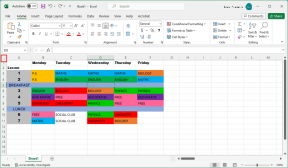Kako koristiti Reader Mode u Chromeu – TechCult
Miscelanea / / April 27, 2023
U današnjem digitalnom dobu neprestano smo bombardirani informacijama iz raznih izvora, a čitanje na internetu ponekad može biti zastrašujući zadatak. Srećom, Google Chromeov način čitanja može olakšati čitanje mrežnog sadržaja. Dakle, znanje o tome kako koristiti Reader Mode u Chromeu može biti od velike pomoći. U ovom članku pružit ćemo vam vodič korak po korak i također ćemo vas upoznati s nekim od najboljih Chromeovih proširenja za način čitanja.

Sadržaj
Kako koristiti način čitanja u Chromeu
Reader Mode mijenja pravila igre za strastvene online čitatelje. Za iskustvo čitanja bez ometanja, ovaj način rada u pregledniku je blagodat. Google Chrome ima način čitanja skriven i opisali smo korake koje možete slijediti da biste ga koristili.
Brzi odgovor
1. Upišite krom://zastave/ u URL traka
2. Izaberi Omogućiti iz padajućeg izbornika pored Omogući način čitanja.
3. Klikni na Ikona načina čitanja nakon što otvorite web stranicu.
Zašto koristiti Google Chrome Reader Mode?
Google Chrome Reader Mode nevjerojatno je korisna značajka za one koji vole čitati online članke, postove na blogu i drugi sadržaj na internetu. Dolje su navedeni neki od razloga zašto biste ga trebali koristiti.
- Korisnici mogu poboljšati svoj fokus i učinkovitije čitati članke.
- Korisnici mogu izbjeći praćenje, što može pomoći zaštititi njihovu privatnost i osobni podaci.
- Za one koji često čitaju članke na internetu, ovaj način također može uštedjeti značajnu količinu vremena, bez gubljenja vremena na nevažne informacije.
Korištenje načina čitanja u Chromeu jednostavan je postupak koji može znatno poboljšati vaše iskustvo čitanja. U nastavku su navedeni koraci za korištenje načina čitanja u Chromeu.
1. Otvoren Google Chrome, upišite krom://zastave/ u URL traka i pritisnite Unesi.

2. Sada upišite Omogući način čitanja unutar polje za pretraživanje u Kartica Eksperimenti.
3. Klikni na Omogućeno opciju iz padajućeg izbornika za Omogući način čitanja.
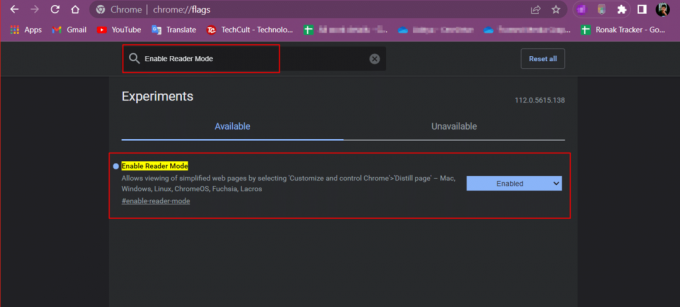
4. Sada kliknite na Ponovno pokretanje na dnu stranice.
5. Na kraju, otvorite web stranicu za učitavanje u načinu čitanja i kliknite na Ikona načina čitanja na desnoj strani adresna traka.

Ovo uklanja sve dosadne reklame i skočne prozore koji mogu ometati vaše iskustvo čitanja.
Također pročitajte:14 najboljih gadgeta za studente za online nastavu
Što je Chromeovo proširenje Reader Mode?
Google Chrome nudi ugrađenu značajku Reader Mode koja uklanja nepotrebne elemente stranice, kao što su oglasi, slike i navigacijske trake, ostavljajući samo bitne tekstualne i medijske sadržaje. Korisnici mogu aktivirati ovaj način rada s nekoliko klikova ili dodira, ovisno o uređaju koji koriste. Neka proširenja trećih strana za Chrome mogu ponuditi dodatne mogućnosti prilagodbe ili značajke za poboljšanje iskustva.
Koja su neka proširenja načina čitanja u pregledniku Google Chrome?
Evo nekoliko popularnih proširenja za ovu svrhu u pregledniku Google Chrome.
Bilješka: Podaci navedeni u nastavku služe samo u informativne svrhe. Ne podržavamo takve alate trećih strana za kasniju upotrebu.
- Pogled čitatelja nudi prilagodljivo iskustvo čitanja dopuštajući korisnicima prilagodbu veličine fonta, stila i boje pozadine. Ovo proširenje također uključuje opciju mračnog načina rada za čitanje pri slabom osvjetljenju.
- Easyview Reader pogled proširenje pruža iskustvo čitanja bez ometanja uklanjanjem svih nebitnih elemenata stranice. Također možete prilagoditi veličinu i stil fonta.
- Readl Način čitanja uklanja oglase, skočne prozore i druge elemente koji odvlače pažnju s web stranica. Ovo proširenje također uključuje značajku pretvaranja teksta u govor za čitanje bez ruku.
- Samo čitaj proširenje omogućuje korisnicima podešavanje veličine fonta, stila i boje pozadine. Također uključuje alat za označavanje i mogućnost spremanja članaka za izvanmrežno čitanje.
Često postavljana pitanja (FAQ)
P1. Radi li Chrome Reader Mode na svim web stranicama?
Ans.Da, radi na većini web-mjesta, ali neke web-stranice možda nisu kompatibilne s ovom značajkom ili možda nemaju dovoljno sadržaja da bi se opravdalo korištenje načina čitanja.
Q2. Radi li Chrome Reader Mode na mobilnim uređajima?
Ans. Da, ovaj način rada radi i na stolnim i mobilnim uređajima.
Q3. Mogu li spremiti članke za izvanmrežno čitanje u načinu čitanja?
Ans. Ne, dok osnovni način čitanja u Chromeu nema ovu značajku, neka proširenja trećih strana mogu ponuditi mogućnost spremanja članaka za izvanmrežno čitanje.
Q4. Mogu li prilagoditi veličinu i stil fonta u načinu čitanja?
Ans. Da, možete podesiti veličinu i stil fonta u načinu čitanja klikom na ikonu postavki koja se nalazi u gornjem desnom kutu prozora načina rada čitača.
P5. Može li Reader Mode poboljšati pristupačnost za osobe s invaliditetom?
Ans. Da, Reader Mode može učiniti web stranice pristupačnijim osobama s oštećenjem vida ili poteškoćama u učenju. Pojednostavljuje stranicu i čini tekst čitljivijim, dok opcije prilagodbe omogućuju korisnicima da tekst prilagode svojim individualnim potrebama.
Preporučeno:
- Zašto je Roblox toliko popularan?
- Top 10 najboljih aplikacija iz slike u tekst za Android
- Nook vs. Kindle: Koji je čitač e-knjiga najbolji za vas?
Reader Mode značajka je o kojoj se ne može pregovarati za one koji provode sate čitajući ili istražujući online sadržaj. Čini prostor prostranijim i bez nereda. Sad kad znate kako koristiti Reader Mode u Chromeu, nadamo se da će vaše iskustvo čitanja biti poboljšano. Ako imate još pitanja ili prijedloga, slobodno ih ostavite u odjeljku s komentarima u nastavku.
Henry je iskusan pisac o tehnologiji sa strašću da složene tehnološke teme učini dostupnima svakodnevnim čitateljima. S više od desetljeća iskustva u tehnološkoj industriji, Chris je postao pouzdan izvor informacija za svoje čitatelje.